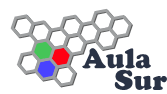Como la tecnología avanza y mas en estos aparatos la pobre había quedado arrumbada juntando polvo.
Procedí a ponerle baterías y encenderla. Para mi sorpresa todavía funciona!.
Ahora que podemos hacer con este aparato?. De golpe se me prendió la lamparita, una terminal.
Para los que no sepan los que usamos algún *nix, la principal característica es a parte de ser sistemas robustos son multitarea real y multiusuario. Por lo que podemos tener conectadas directamente al sistema la cantidad de terminales que queramos, estar logueados con múltiples usuarios concurrentemente y estar trabajando sin molestarse uno con otro.
Analicemos un poco mas nuestro amigo olvidado y ver si sirve para nuestro propósito.
Esta unidad se conectaba a una pc a través del puerto serie para poder sincronizar los datos con la misma (agenda, mails, documentos, etc). Teóricamente si conecto la handheld a mi pc con GNU/Linux a través del puerto serie lograría tener fácilmente una terminal de texto.
Manos a la obra:
Lo primero que debemos hacer es permitir el login a través de los puertos serie de la maquina.
Para ello editamos el archivo de configuración inittab, con derechos de administrador, ubicado en /etc
Buscamos una lineas parecidas a estas y las descomentamos:
#T0:23:respawn:/sbin/getty -L ttyS0 9600 vt100
#T1:23:respawn:/sbin/getty -L ttyS1 9600 vt100
Lo que estamos haciendo es habilitar el com1 y 2 para admitir el login desde una terminal tipo VT100. Esto ultimo hay que ir probando tanto velocidades como tipo de terminal (VT100, VT102, VT220,VT52, ANSI) para ver cual se adecúa a la que tenemos conectada.
Si desean mayor información sobre el comando getty consulten la pagina man.
man getty
Guardamos los cambios y corremos el siguiente comando:
sudo telinit Q
Con esto forzamos al sistema a que vuelva a leer el archivo de configuración inittab.
Ahora encendemos la handheld conectada a alguno de los dos puertos serie, buscamos el hyperterminal o el programa terminal que mas les guste (pueden bajarse alguno de Tucows para su dispositivo) y configuramos una conexión serie.
Presionamos dos veces ENTER y deberíamos obtener una pantalla de login.
A partir de ahora podemos empezar a trabajar desde la consola. Recuerden que por el tipo de terminal solamente pueden correr aplicaciones en modo texto y no en modo gráfico.
Si queremos tener múltiples consolas desde la handheld debemos utilizar el comando screen.
Este comando nos permite tener múltiples consolas cada una corriendo alguna aplicación, movernos entre ellas, inclusive copiar y pegar texto de una a otra.
Para más información lean el manpage correspondiente:
man screen
Para que nos puede llegar a servir?
-Administrar un server que no tiene ni monitor, ni teclado, ni admite conexiones remotas.
-Probar y demostrar capacidades multiusuario
-Armar terminales de punto de ventas
Uds. prueben y busquen alguna utilidad.
Esto también se pudo haber hecho con una pc antigua como ser una vieja XT o AT 286.
Así que busquen en sus armarios seguro algún equipo viejo juntando polvo van a encontrar.
Bibliografía:
http://es.tldp.org/COMO-INSFLUG/COMOs/Terminales-Como/
ESTE TEXTO SE PUBLICA BAJO LICENCIA CREATIVE COMMONS BY-NC-SA 2.5 AR.
Por lo tanto, usted es libre de: 1) Copiarlo, distribuirlo y exhibirlo. 2) Hacer obras derivadas. Bajo las siguientes condiciones: 1) Debe dar atribución mencionando el nombre del autor y del LUG Zona Norte. En caso de las notas que no llevan firma, mencionar sólo el nombre del LUG.
2) Usted no puede usar esta obra con fines comerciales. 3) Si usted altera, transforma, o crea sobre este texto, sólo podrá distribuir la obra derivada resultante bajo una licencia idéntica a ésta.
Más detalles y texto legal de la licencia en: http://creativecommons.org/licenses/by-nc-sa/2.5/ar
Fuente:
Baires Norte Lug